Anuncio
Hay datos en su disco duro que desea eliminar. Quizás la computadora esté a punto de venderse o donarse a organizaciones benéficas; tal vez solo desee asegurarse de que los datos del disco se borren por completo antes de usarlos usted mismo.
En cualquier caso, puede eliminar la unidad en Windows utilizando herramientas nativas o de terceros.
¿Por qué necesita borrar su disco duro?
Hay varias razones por las que es posible que desee borrar por completo su disco duro.
Es posible que le preocupe que otras personas vean los datos en el disco si planea
- Vende el disco duro
- Regalarlo
- Done la PC a organizaciones benéficas, a la iglesia o a una escuela
Sin embargo, es posible que no esté planeando separarse del dispositivo. Puede ser necesario limpiar el disco para:
- Eliminar un virus o ransomware
- Sobrescribir datos personales confidenciales
- Comience a usar una unidad de disco de segunda mano que el propietario anterior no haya borrado
Es posible que tenga sus propios motivos para limpiar la unidad de disco de su computadora. Cualquiera sea el caso, los usuarios de Windows tienen dos opciones:
- Herramientas nativas de Windows 10
- Herramientas de terceros como DBAN
Veamos cada opción por turno.
La manera fácil de borrar una unidad de disco duro en Windows 10
Aunque hay algunas buenas herramientas de terceros disponibles, es posible que tengas prisa. Como tal, no es lo que quiere hacer el problema de buscar, descargar e instalar software.
Afortunadamente, no necesitas preocuparte. Windows 10 tiene un comando dedicado para limpiar su disco duro.
Sin embargo, antes de continuar, asegúrese de conocer la letra de unidad correcta para el disco que desea borrar. Lo encontrarás en el Explorador de Windows, así que toma nota de la letra de la unidad. Tenga en cuenta que no podrá borrar la unidad de Windows C desde Windows (consulte la siguiente sección para obtener una solución a ese problema).
Comience haciendo clic derecho comienzo, luego seleccionando Windows PowerShell (Administrador). Esto abre el entorno de Windows PowerShell con privilegios de administrador. Esta es una herramienta de línea de comando, en la cual puede ingresar instrucciones basadas en texto.
El comando que va a utilizar sigue esta sintaxis:
Volumen de formato / P: pasaAquí, "volumen" se refiere a la letra de la unidad, mientras que / P es el comando de formato. "Pases" se refiere a la cantidad de veces que desea que se sobrescriba cada sector del disco.

Entonces, si su letra de unidad era X y deseaba cinco pasadas de formato, usaría
Formato X: / P: 5Es tan simple como eso. Espere mientras se limpia el dispositivo, luego reutilícelo según sea necesario.
Limpiar un disco duro en Windows 7 y Windows 8
¿Necesita limpiar una unidad de disco duro mientras usa Windows 7 o Windows 8?
¡Estás de suerte! Las mismas instrucciones para Windows 10 funcionarán con versiones anteriores de Windows, desde e incluyendo Vista.
Cómo borrar totalmente un disco duro con DBAN
¿Qué sucede si desea destruir los datos en su unidad C:? Por lo general, esta es la unidad de disco en la que está instalado Windows y no se puede borrar con la herramienta de formato integrada de Windows.
Hay varias herramientas de terceros disponibles, pero quizás la mejor es Bota y arma nuclear de Darik (DBAN). Diseñado específicamente para la tarea de destruir datos en masa, DBAN se ejecutará en la memoria de su computadora, al igual que un disco de recuperación o un disco en vivo de Linux.
Hay dos versiones de DBAN disponibles: la herramienta de borrado de disco de uso personal y gratuita, y el borrador de unidad Blanco Premium. Puede ignorar la versión paga (a menos que sea una empresa u organización) ya que la DBAN gratuita eliminará sin esfuerzo su HDD.
El DBAN gratuito presenta borrado permanente de datos, con seis estándares de borrado y admite conectores ATA, SATA y SCSI. Esto debería cubrir todo tipo de unidad de disco duro. Pero ¿qué significa esto? Bueno, si necesita limpiar un disco duro dentro de la torre de su PC o computadora portátil, DBAN puede manejarlo.
1. Copia de seguridad de datos valiosos
Antes de limpiar su computadora con Windows, es importante asegurarse de que los datos en la unidad sean 100% inútiles. Si desea conservar algo, debe hacer una copia de seguridad de inmediato. Las herramientas de recuperación serán inútiles si elimina accidentalmente los datos que desea conservar. Sus datos serán irrecuperables después de usar DBAN.
Nuestra guía descargable para hacer una copia de seguridad de los datos de Windows La guía de copia de seguridad y restauración de WindowsLos desastres suceden. A menos que esté dispuesto a perder sus datos, necesita una buena rutina de copia de seguridad de Windows. Le mostraremos cómo preparar copias de seguridad y restaurarlas. Lee mas debe responder cualquier pregunta que pueda tener.
2. Descargar y grabar DBAN en disco
Disponible en formato ISO, DBAN debe descargarse a su computadora y luego escrito en un disco óptico.
Lo encontrarás visitando el Página de descarga de DBAN en Sourceforge. El archivo ISO descargado de 17 MB debe escribirse en un disco óptico en blanco con la herramienta integrada de Windows.
Inserte un disco en blanco en su unidad óptica de lectura / escritura, luego busque el archivo ISO descargado. Botón derecho del ratón dban-2.3.0_i586.iso y seleccione Grabar imagen de disco. Trabaje a través del asistente de grabación de imágenes y espere mientras se crea el disco.
Cuando termine, recuerde etiquetar el disco. Es posible que desee volver a usarlo y no quiera cargarlo accidentalmente.
3. Identifica tu disco duro
Mientras todo esto sucede, es hora de asegurarse de que pueda identificar su unidad de disco duro. La manera fácil de hacer esto es abrir el Explorador de Windows y verificar la unidad C:. Mientras el dispositivo esté etiquetado como OS C: o Windows C: entonces estás en el área correcta.
Sin embargo, pueden surgir problemas si la unidad C: es una de varias y todas son particiones en el mismo disco físico. Esto podría ocasionar la sobrescritura inadvertida de datos en todas las particiones, no solo en la unidad C :.
Haga clic derecho en la letra de la unidad y seleccione Propiedades> Hardware para encontrar el nombre del hardware del dispositivo. Esto lo ayudará a identificar la unidad en DBAN.
4. Arrancar en DBAN
Para usar DBAN, deberá insertar el disco en la unidad y reiniciar su PC, eligiendo la opción para iniciar desde la unidad de CD o DVD. Sin embargo, esto podría ser más fácil decirlo que hacerlo.
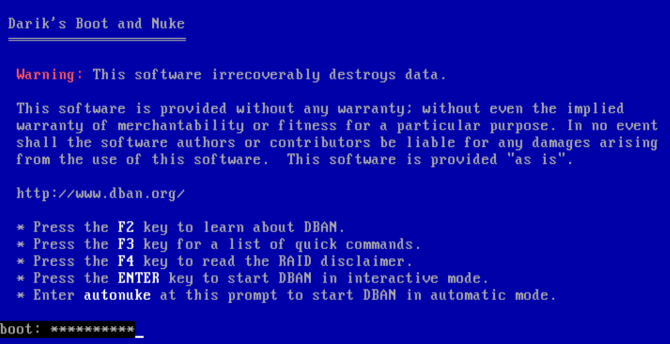
En la mayoría de los casos, su computadora simplemente arrancará desde el disco duro como de costumbre, por lo que deberá persuadirla para que busque un dispositivo de arranque diferente. Esto se puede hacer reordenando los dispositivos de arranque en el BIOS (software que le permite cambiar el funcionamiento de su computadora Descubra su BIOS y aprenda a aprovecharlo al máximo¿Qué diablos es el BIOS, de todos modos? ¿Es realmente tan importante saberlo? Creemos que sí y, afortunadamente, es bastante fácil. Permítanos presentarle. Lee mas ), o tocando una tecla (generalmente DEL o F12) para abrir la pantalla de selección de inicio.
Tenga en cuenta, sin embargo, que esta clave difiere entre los fabricantes. Consulte la documentación de su PC o computadora portátil para obtener ayuda. Con el dispositivo de inicio correcto seleccionado, DBAN debe iniciarse, listo para que pueda comenzar a eliminar unidades de disco duro.
Nuestra guía sobre cómo cambiar el orden de arranque en tu PC debería ayudarte con cualquier problema.
5. Limpia tu disco duro con la bota y el arma nuclear de Darik
Hay varias opciones disponibles en la pantalla DBAN:
- F2 aprender sobre DBAN
- F3 para una lista de comandos
- F4 para solucionar problemas
- Grifo Entrar usar DBAN en modo interactivo
- Introduce la frase autonuke para permitir que DBAN limpie automáticamente cada unidad en su computadora
Probablemente no quieras usar la última opción. En cambio, toque Entrar para usar el modo interactivo y guiado para limpiar tu disco.
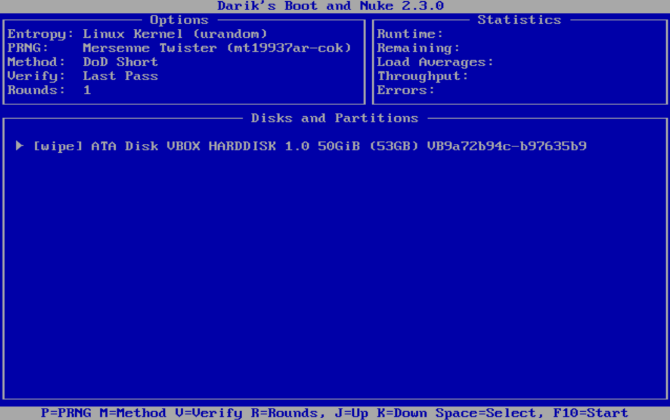
Use las teclas de flecha para seleccionar el dispositivo que coincida con el nombre que encontró anteriormente. Grifo Espacio para marcar la unidad con la bandera [borrar], luego, cuando esté listo, toque F10. Esto comenzará el proceso de borrado.
Si desea realizar algunos cambios en el proceso de borrado predeterminado, verifique las teclas de acceso directo en la parte inferior de la pantalla.
Puedes usar PAGS para cambiar qué generador de números aleatorios se usa para destruir sus datos.
R también es útil, ya que le permite cambiar el número de pases para cada sector. Esto multiplica los pases predeterminados para cada método de borrado disponible. Por ejemplo, el DoD Short predeterminado tiene tres pases por defecto, por lo que usar R le permite cambiar esto a nueve pases especificando un valor de 3.
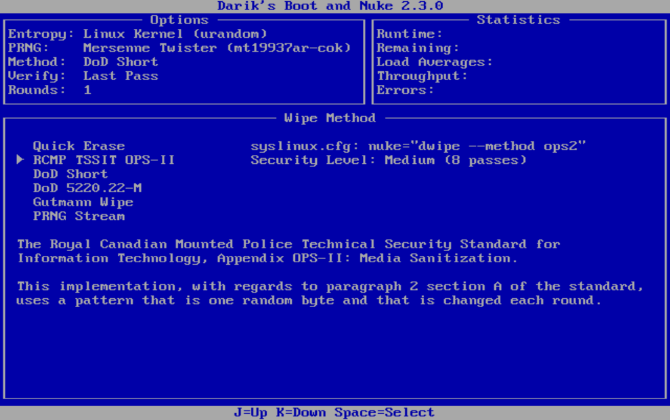
METRO, mientras tanto, le da la opción de seis métodos de borrado, entre ellos DoD Short, DoD 5220.22-M ("DoD" es la abreviatura estándar del Departamento de Defensa), y Gutmann Wipe.
Un modo de verificación (V) también se puede habilitar, aunque esto alarga el proceso de borrado.
Observe el temporizador en el panel superior derecho de la herramienta DBAN, que muestra la duración del proceso de borrado. Finalmente, debería aparecer una nueva pantalla con "pasar" resaltado en verde al lado del nombre de la unidad de disco. Eres libre de reutilizar el disco.
Si aparece la palabra "error" en su lugar, intente usar DBAN nuevamente. Si esto sucede repetidamente, considere la destrucción física (ver más abajo).
¿Qué se puede hacer con un disco duro limpiado?
Una vez que se limpia el disco duro, se puede vender o reutilizar de forma segura.
Por ejemplo, puede venderlo en eBay para recaudar fondos rápidamente, o puede usarlo para construir una PC para un pariente.
Lo más importante a tener en cuenta es que los datos son casi imposibles de recuperar. Puede hacer cualquier cosa con el disco sin que se descubran los datos. ¿Quieres asegurarte doblemente? Emplee alguna destrucción física en el dispositivo, tal vez perforando a través de los lugares de manejo.
Alternativamente, abra el disco y martille los platos, los discos magnéticos donde se almacenan sus datos.
Limpie con seguridad una computadora con Windows con DBAN
Mientras que otras herramientas (incluidas algunas opciones integradas) pueden eliminar los datos en su disco duro de Windows, la opción más segura es limpiar con DBAN o una herramienta similar.
DBAN es muy fácil de usar. De hecho, sin el debido cuidado y atención, podría eliminar accidentalmente la unidad de disco incorrecta. Usar DBAN exitosamente requiere que usted:
- Escribe el archivo ISO en DVD
- Identifica tu disco duro
- Arrancar en DBAN
- Limpia tu disco duro de Windows
Una vez hecho esto, la unidad se puede reutilizar o eliminar de forma segura. Si la unidad tiene problemas con el bajo rendimiento antes de limpiarla, es posible que prefiera recicla tu viejo disco duro 7 proyectos de bricolaje para tu viejo disco duro¿Se pregunta qué hacer con sus viejos discos duros? ¡No los tires! Conviértalo en un disco duro externo de bricolaje o en muchas otras cosas. Lee mas .
Christian Cawley es editor adjunto de seguridad, Linux, bricolaje, programación y tecnología explicada. También produce el podcast realmente útil y tiene una amplia experiencia en soporte de escritorio y software. Colaborador de la revista Linux Format, Christian es un fabricante de frambuesa Pi, amante de Lego y fanático de los juegos retro.

